Banyak Pengguna Windows 10 melaporkan di forum Reddit dan Microsoft bahwa beberapa proses (misalnya, ntoskrnl.exe) di Windows 10 memperlambat OS dengan menghabiskan banyak RAM dan daya CPU. Berikut adalah beberapa cara untuk memperbaiki penggunaan RAM dan CPU yang tinggi di Windows 10.
Apa proses ntoskrnl.exe?
Hari ini, saya di sini untuk memberi tahu Anda tentang bug di Windows 10 yang mengkhawatirkan pengguna Windows 10. Menurut mereka, proses seperti ntoskrnl.exe Windows 10 memperlambat OS dengan menghabiskan banyak RAM dan daya CPU.
Proses utama yang dianggap merepotkan adalah proses Sistem (ntoskrnl.exe). Proses ini menggunakan peningkatan jumlah RAM setelah PC dimulai. Itu tetap tenang selama beberapa jam, tetapi memakan semua RAM gratis dan sebagian besar jus CPU.
Apakah ntoskrnl.exe memproses virus?
Hanya karena Anda melihat angka berderak di Task Manager, itu tidak berarti proses Sistem adalah beberapa malware. Ini adalah proses internal yang ada di Windows 10. Namun, jika Anda ragu, pastikan itu terletak di folder System32 pada drive instalasi Windows.
Di sini, kami membagikan beberapa perbaikan sederhana untuk memperbaiki kebocoran memori di Windows 10 karena masalah penggunaan RAM dan CPU yang tinggi.
Bagaimana Cara Memperbaiki Penggunaan RAM dan CPU Tinggi pada Proses Sistem Windows 10 (ntoskrnl.exe)?
Alih-alih mengubah pengaturan sistem lanjutan pada PC Anda, pastikan PC Anda tidak terpengaruh oleh beberapa malware. Kemungkinan malware memengaruhi PC Anda dan menghabiskan sumber dayanya.
Anda dapat menginstal alat anti-malware seperti MalwareBytes untuk memindai mendalam PC Windows 10 Anda dan mengambil langkah pertama dalam memperbaiki kebocoran memori tinggi Windows 10. Setelah pemindaian, reboot PC Anda. Jika masalah ini berlanjut, pindah ke solusi berikutnya untuk memperbaiki penggunaan RAM dan CPU yang tinggi.
Cara Memperbaiki RAM Tinggi dan Penggunaan CPU Windows 10
Meskipun sulit untuk menentukan penyebab penggunaan RAM dan CPU yang tinggi, Anda dapat mencoba metode berikut untuk menyelesaikan masalah:
1. Peretasan Registri
- Memukul Menangkan Kunci + R
- Ketik “Regedit” dan kemudian tekan Enter.
- Pergi ke ‘HKEY_LOCAL_MACHINE\SYSTEM\CurrentControlSet\Control\Session Manager\Memory Management’
- Temukan ‘ClearPageFileAtShutDown’ dan ubah nilainya menjadi 1
- Nyalakan ulang komputernya.
2. Singkirkan malware
- Buka aplikasi Keamanan Windows, dan jalankan pemindaian penuh.
- Jika menemukan, ancaman apa pun, hapus.
- Gunakan aplikasi pihak ketiga seperti MalwareBytes untuk menghapus malware yang tidak terdeteksi.
3. Sesuaikan Windows 10 Anda untuk kinerja terbaik
- Klik kanan pada ikon “Komputer” dan pilih “Properti.”
- Pilih “Pengaturan Sistem Lanjutan.”
- Buka “Properti sistem.”
- Pilih “Pengaturan”
- Pilih “Sesuaikan untuk kinerja terbaik” dan “Terapkan.”
- Klik “OK” dan Restart komputer Anda.
4. Nonaktifkan program startup
- Memukul Menangkan Kunci + R
- Ketik ‘msconfig’ dan tekan enter
- Jendela Manajer tugas akan terbuka. Klik pada tab “Startup”, dan Anda akan melihat daftar program yang berjalan saat startup.
- Klik kanan pada aplikasi yang tidak ingin Anda jalankan saat startup dan pilih “Nonaktifkan”.
5. Defragmentasi Hard Drive
- Memukul Menangkan Kunci + R
- Ketik “dfrgui” dan tekan enter
- Di jendela baru, klik pada hard drive yang ingin Anda defrag (Pilih drive tempat Windows diinstal)
- Klik “Optimalkan” dan ikuti petunjuk di layar untuk menyelesaikan proses defragment.
- Hidupkan Kembali komputer Anda.
6. Meningkatkan memori fisik
Jika Anda memiliki memori kurang dari 8GB, cukup standar bahwa Anda akan mengalami masalah. Windows adalah sistem operasi yang relatif berat yang membutuhkan sejumlah RAM agar berfungsi dengan lancar. Karenanya, pastikan Anda memiliki RAM 8GB atau lebih untuk menjalankan semuanya dengan lancar.
7. Tutup dan hapus instalan sebanyak mungkin aplikasi yang tidak diinginkan.
Langkah-langkah di atas seharusnya cukup untuk mengatasi masalah penggunaan CPU yang tinggi di Windows 10, dan penggunaan RAM yang tinggi di Windows 10. Di bawah ini adalah langkah-langkah untuk mengatasi kebocoran memori dan masalah CPU/RAM yang tinggi karena proses ntoskrnl.exe.
Berikut adalah langkah-langkah tentang Cara Menghapus Aplikasi Pra-instal Dan Disarankan Di Windows 10
Bagaimana Cara Memperbaiki Proses Sistem ntoskrnl.exe Penggunaan CPU / RAM yang Tinggi di Windows 10?
- Bersihkan PC Anda menggunakan antivirus tepercaya
- Perbarui driver yang rusak dan ketinggalan zaman
- Nonaktifkan Runtime Broker untuk memperbaiki penggunaan CPU dan memori yang tinggi
- Buka menu Start > Settings app lalu buka System > Notifications & Actions. Hapus pilihan “Tampilkan tips tentang Windows” dan reboot komputer.
Di forum Reddit dan Microsoft, orang-orang mengklaim bahwa akar penyebab kebocoran memori Windows 10 ini adalah beberapa driver yang salah. Jika Anda memiliki pengaturan drive disk RAID, perbarui driver tersebut. Juga, coba perbarui driver perangkat keras yang tersisa karena ini adalah masalah yang disebabkan karena OS dan driver yang tidak cocok. Ini adalah fakta yang diketahui bahwa Microsoft telah mengambil kendali atas proses pembaruan. Namun, kami menyarankan untuk memperbarui driver jaringan, grafik, dan suara secara manual. Langkah ini berhasil untuk kebanyakan orang dan memperbaiki penggunaan RAM dan CPU mereka yang tinggi.
Beberapa utas diskusi menyarankan bahwa Runtime Broker adalah proses sistem yang memakan sebagian besar daya CPU karena pengoptimalan memori yang buruk. Windows 10 ntoskrnl.exe ini tidak memberikan fungsionalitas apa pun, sehingga Anda dapat menonaktifkannya untuk menyelesaikan masalah kebocoran memori tinggi Windows 10.
Buka Pengaturan aplikasi dan pergi ke Sistem untuk menonaktifkan Runtime Broker. Di dalam jendela Sistem, temukan Notifikasi & Tindakan dan batalkan pilihan “Tampilkan kiat tentang Windows.” Sekarang restart PC untuk mengembalikannya ke normal dan perbaiki penggunaan RAM dan CPU yang tinggi.
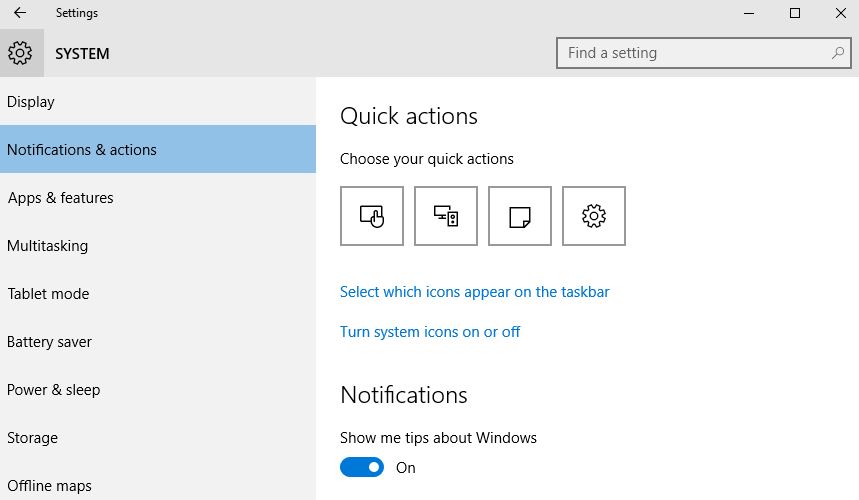
Jika Anda memiliki solusi alternatif untuk memperbaiki penggunaan RAM dan CPU yang tinggi ini karena ntoskrnl.exe Windows 10, beri tahu kami di komentar di bawah.
Proses Windows lainnya yang dapat menyebabkan penggunaan sistem yang tinggi
OS Windows 10 penuh dengan banyak proses yang dapat mengalami masalah. Jika proses Ntoskrnel bukan penyebab dalam kasus Anda, maka Anda harus membaca tentang proses Windows lainnya. Penggunaan CPU yang tinggi atau kebocoran memori di Windows 10 dapat disebabkan oleh proses Windows lainnya, termasuk DWM.exe, Interupsi Sistem, Host Layanan, Runtime Broker, dll.
Baca juga: Cara Mengaktifkan Enkripsi Disk Penuh di Windows 10 dalam Langkah Sederhana.
Pertanyaan yang Sering Diajukan
Tidak, jika CPU Anda menggunakan 100%, RAM tidak menjadi masalah.
Ya, memiliki lebih banyak memori dapat mengurangi penggunaan CPU, tetapi efeknya tidak signifikan.
